Apple Watch pingelése iPhone-ról
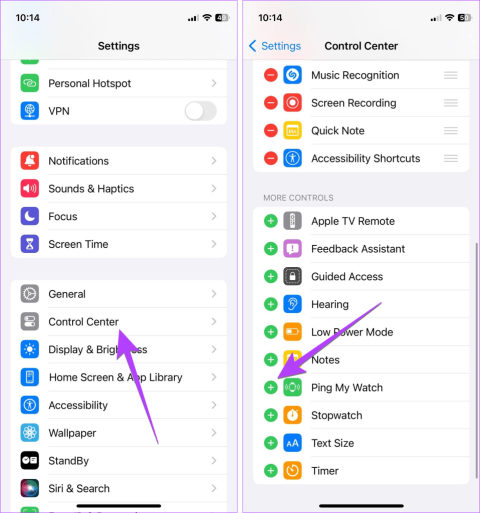
A hagyományos óráktól eltérően, amelyeket nehéz megtalálni, szerencsére könnyen megtalálhatja Apple Watch-ját iPhone-járól vagy iPadjáról pingelve.
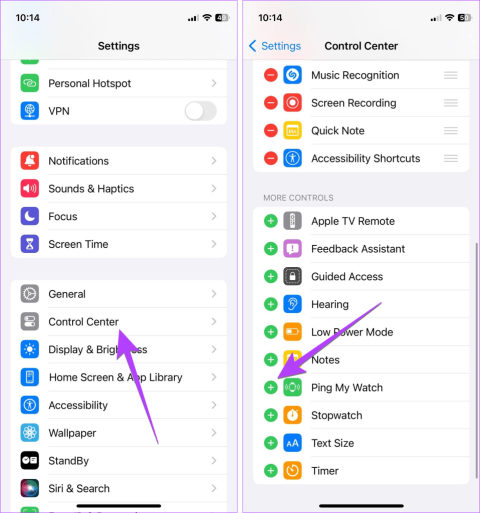
Sokszor eltesszük valahova az Apple Watchunkat , és elfelejtjük. A hagyományos óráktól eltérően, amelyeket nehéz megtalálni, szerencsére könnyedén megtalálhatja Apple Watch-ját iPhone-járól vagy iPadjáról történő pingeléssel (csengetéssel). A következő cikkből megtudhatja, hogyan pingelheti meg az Apple Watch-ot iPhone-ról!
Háromféleképpen pingelheti meg az Apple Watch-ot iPhone-járól.
1. módszer: Az Apple Watch pingelése iOS 17 vagy újabb rendszeren
Az iOS 17 megkönnyíti az Apple Watch pingelését. Most már felhívhatja Apple Watch-ját iPhone-ja Vezérlőközpontjából. Ehhez először hozzá kell adnia a Ping My Watch csempét a Vezérlőközponthoz.
Kövesse az alábbi lépéseket az Apple Watch ping-eléséhez iOS 17 rendszerről:
1. lépés : Nyissa meg a Beállításokat iPhone-ján.
2. lépés : Lépjen a Vezérlőközpontba.
3. lépés : Kattintson a Ping My Watch melletti kék (+) ikonra , hogy hozzáadja az aktív csempék listájához a Vezérlőközpontban.
Ha egy piros (-) szimbólum látható mellette, az azt jelenti, hogy a lapka aktív.
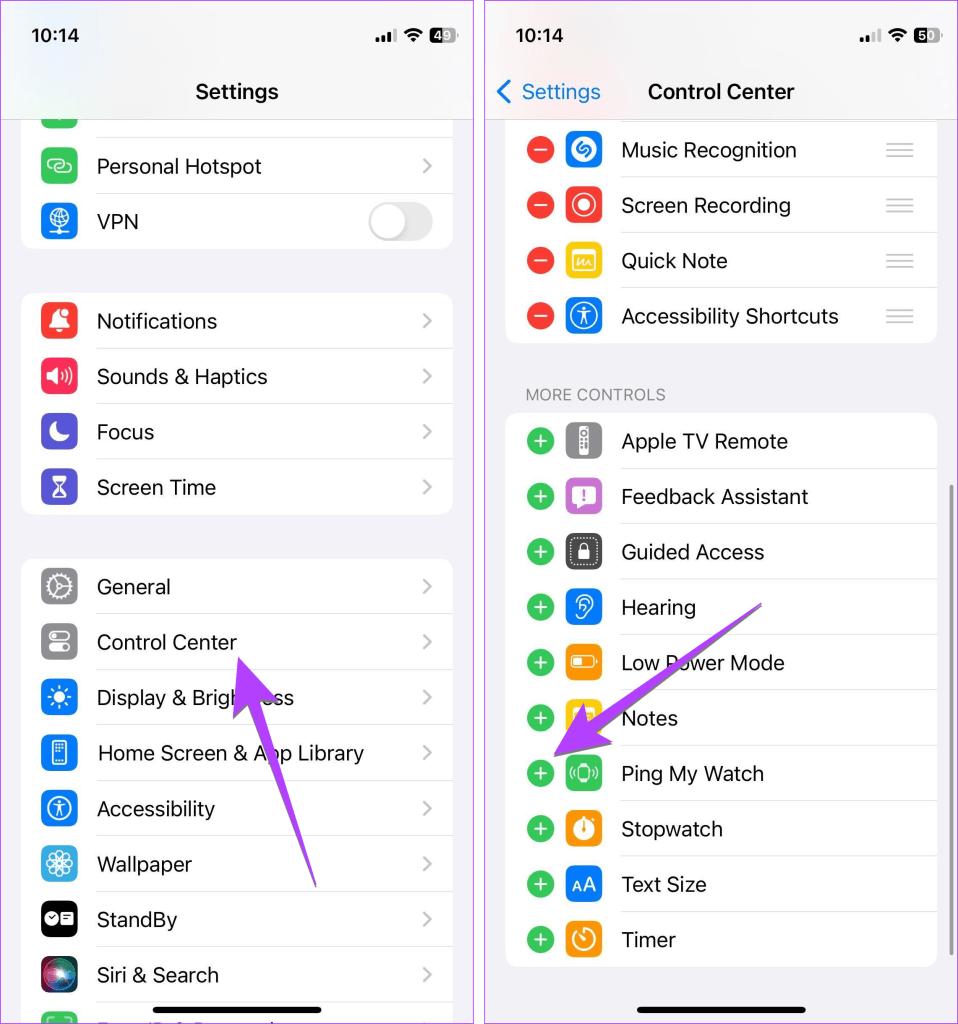
Adja hozzá a Ping My Watch-ot a Vezérlőközponthoz
4. lépés : Most nyissa meg a Vezérlőközpontot iPhone-ján.
5. lépés : Koppintson a Ping My Watch ikonra, hogy pingelni tudja az órát az iPhone-járól.

Koppintson a Ping My Watch ikonra
2. módszer: Az Apple Watch pingelése iOS 16 vagy újabb rendszeren
iOS 16 és régebbi verziók esetén a Find My alkalmazást kell használnia az Apple Watch ping-eléséhez iPhone-járól. Ezt a módszert iOS 17 rendszeren is használhatja.
1. lépés : Nyissa meg a Find My alkalmazást iPhone-ján. Ez az alkalmazás előre telepítve van az iPhone készüléken.
2. lépés : Kattintson az Eszközök fülre.
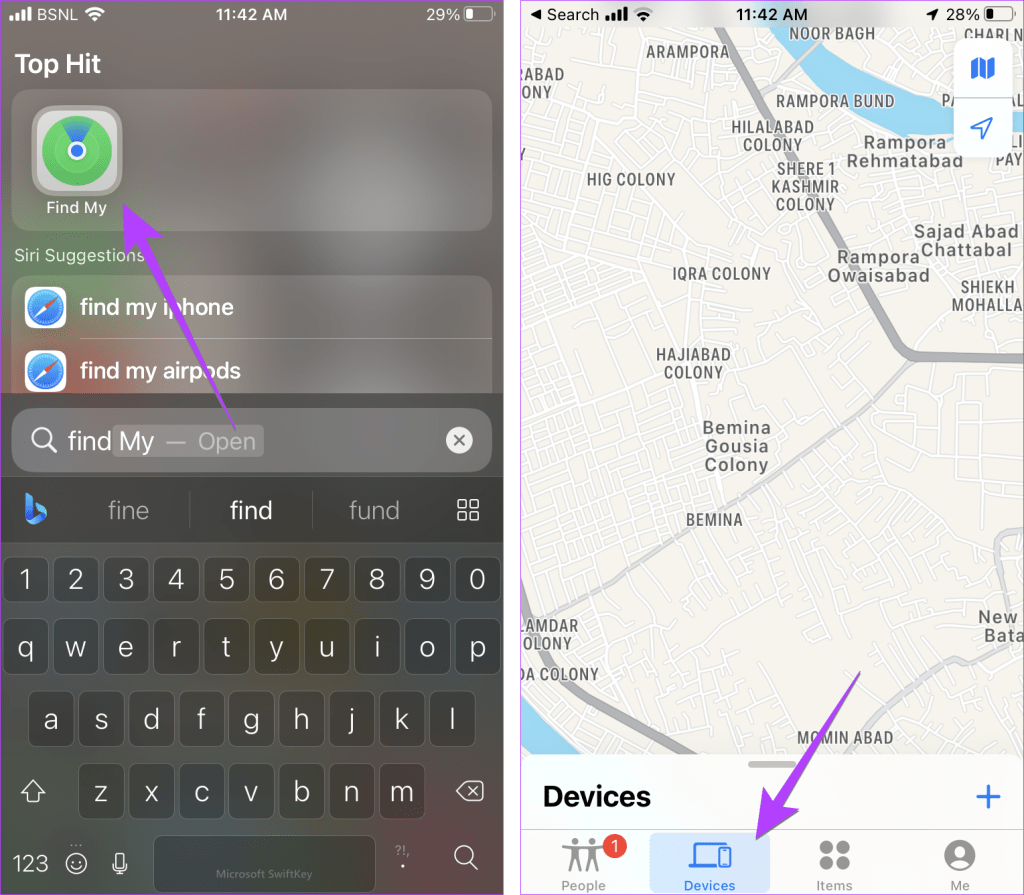
Kattintson az Eszközök fülre
3. lépés : Látni fogja az összes eszközt, amelyen be van jelentkezve iCloud-fiókjába. Koppintson az Apple Watch-ra .
Megjegyzés : Ha nem látja az Apple Watch-ot, vagy a Find My funkció nem működik, ellenőrizze, hogy a Find My szolgáltatás be van-e kapcsolva iPhone-ján. Ehhez nyissa meg a Beállítások elemet iPhone-ján, és koppintson a nevére. Nyissa meg a Find My , majd az iPhone keresése elemet , és engedélyezze a következő képernyőn.
4. lépés : Kattintson a Hang lejátszása gombra , hogy az óra csörögjön az iPhone-ról.
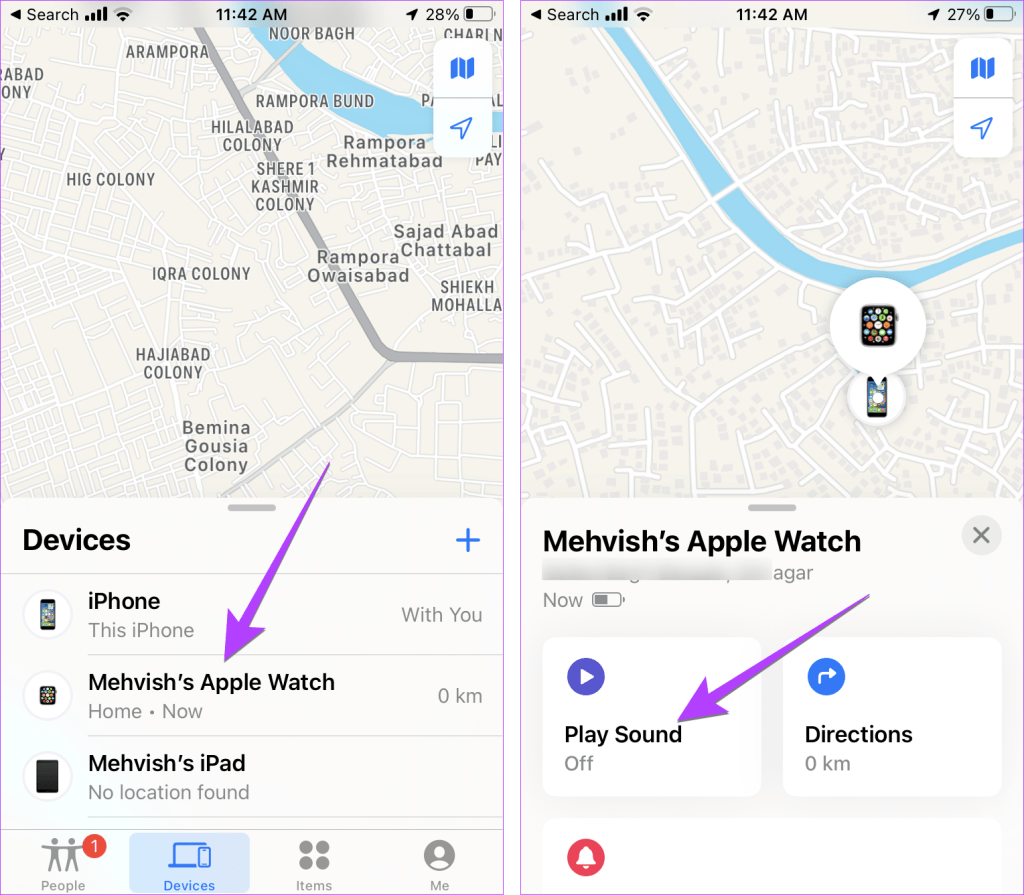
Kattintson a Hang lejátszása gombra
A hang lejátszása megkezdődik az óráján, még akkor is, ha néma módban van. Amikor megtalálta az óráját, koppintson az Elvetés gombra az órán a hang leállításához.
3. módszer: Pingelje az Apple Watch-ot a Watch alkalmazással
Az Apple Watch pingelésének másik módja az iPhone-on lévő Watch alkalmazás használata.
1. lépés : Nyissa meg az Apple Watch alkalmazást a párosított iPhone készülékén.
2. lépés : Koppintson az Összes óra opcióra felül, és koppintson a (i) ikonra a pingelni kívánt óra mellett.
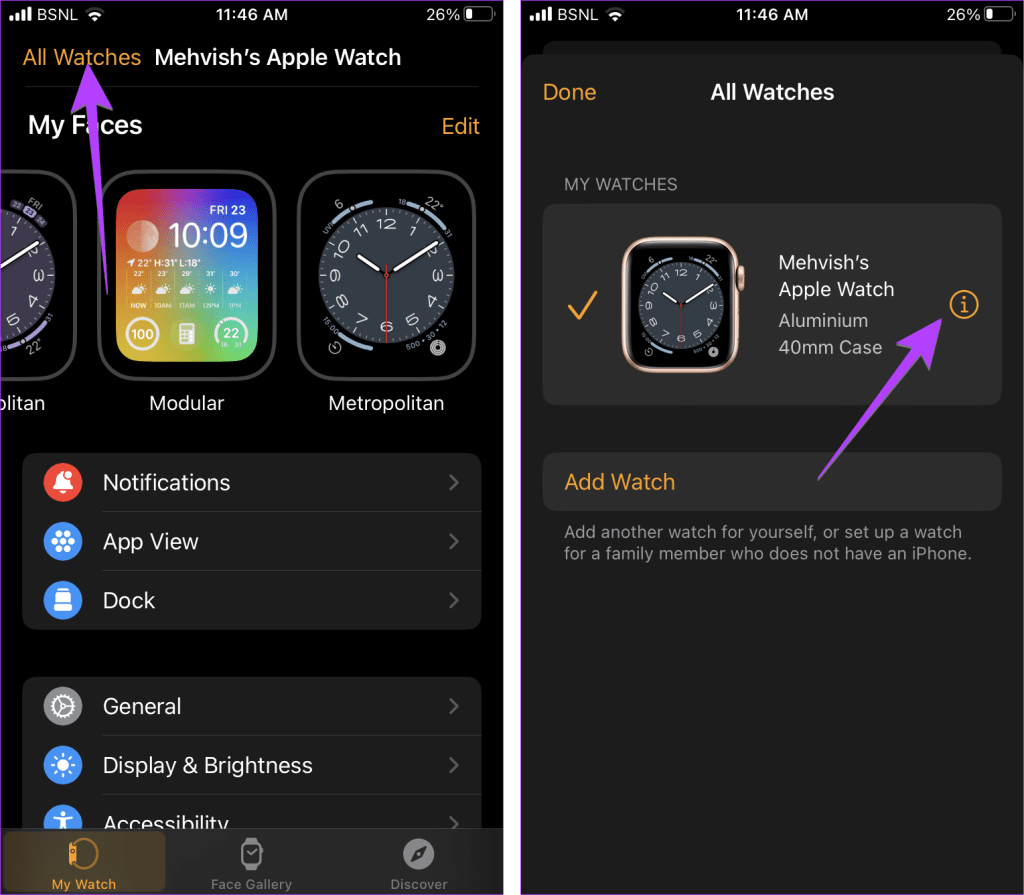
Kattintson az Összes óra opcióra
3. lépés : Koppintson a Find My Apple Watch , majd a Hang lejátszása elemre . Ezzel elindul a hang lejátszása az Apple Watchon.
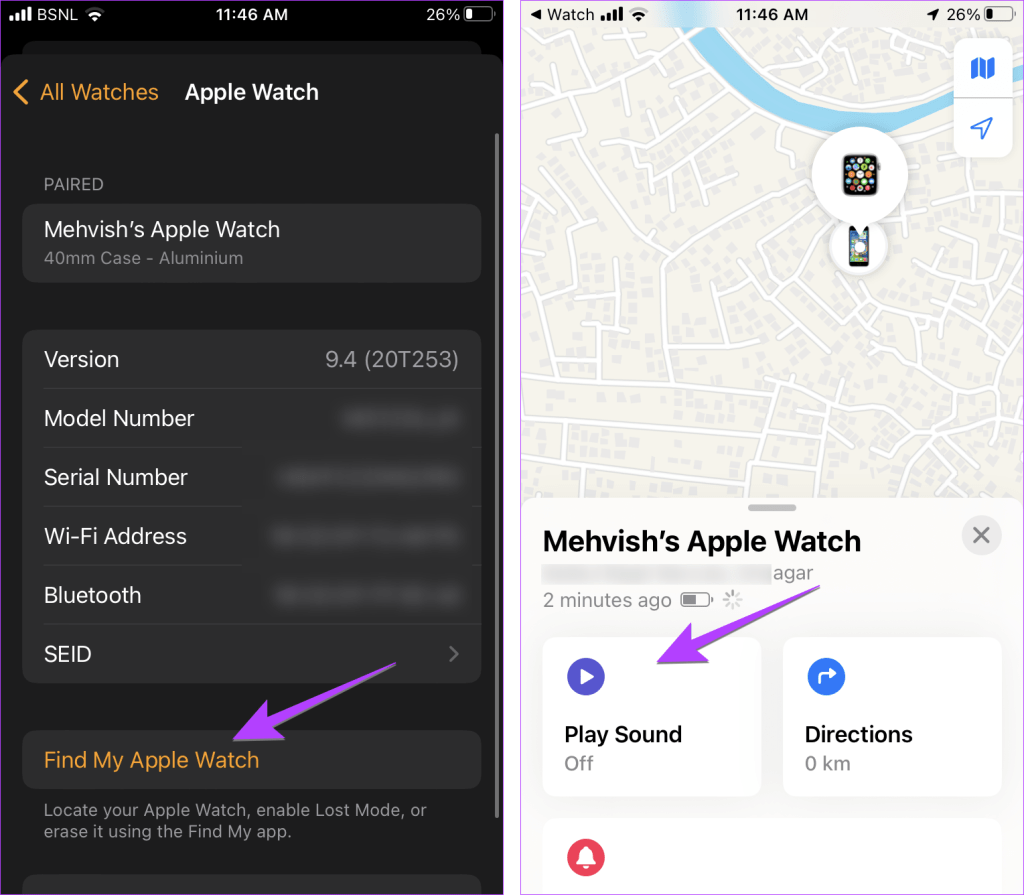
Koppintson az Apple Watch keresése lehetőségre
A Sound Check egy kicsi, de nagyon hasznos funkció az iPhone telefonokon.
Az iPhone Fotók alkalmazásának memóriafunkciója van, amely filmekhez hasonlóan zenés fotó- és videógyűjteményeket hoz létre.
Az Apple Music kivételesen nagyra nőtt 2015-ös bevezetése óta. A Spotify után a mai napig a világ második legnagyobb fizetős zenei streaming platformja. A zenei albumok mellett az Apple Music több ezer zenei videónak, éjjel-nappali rádióállomásnak és sok más szolgáltatásnak ad otthont.
Ha háttérzenét szeretne a videóiban, vagy pontosabban a lejátszott dalt rögzíti a videó háttérzeneként, akkor van egy rendkívül egyszerű megoldás.
Bár az iPhone tartalmaz egy beépített Időjárás alkalmazást, néha nem ad elég részletes adatokat. Ha hozzá szeretne adni valamit, az App Store-ban rengeteg lehetőség áll rendelkezésre.
Az albumokból származó fényképek megosztása mellett a felhasználók fotókat is hozzáadhatnak az iPhone megosztott albumaihoz. Automatikusan hozzáadhat fényképeket a megosztott albumokhoz anélkül, hogy újra kellene dolgoznia az albumból.
Két gyorsabb és egyszerűbb módja van a visszaszámláló/időzítő beállításának Apple-eszközén.
Az App Store több ezer nagyszerű alkalmazást tartalmaz, amelyeket még nem próbált ki. Az általános keresési kifejezések nem biztos, hogy hasznosak, ha egyedi alkalmazásokat szeretne felfedezni, és nem szórakoztató véletlenszerű kulcsszavakkal végtelen görgetésbe kezdeni.
A Blur Video egy olyan alkalmazás, amely elhomályosítja a jeleneteket vagy a telefonján kívánt tartalmat, hogy segítsen nekünk a nekünk tetsző kép elkészítésében.
Ez a cikk bemutatja, hogyan telepítheti a Google Chrome-ot alapértelmezett böngészőként iOS 14 rendszeren.









